Comment ouvrir des PDF dans Microsoft Word

Microsoft Word peut ouvrir une variété de formats de fichiers, y compris PDF. Si vous ne souhaitez pas utiliser un lecteur PDF dédié, utilisez ce programme de traitement de texte pour afficher et modifier vos fichiers PDF. Nous allons vous montrer deux manières différentes de lancer vos fichiers dans cette application.
Si vous cherchez à modifier vos PDF avec Word, notez que l’application peut ne pas être en mesure de conserver toute la mise en forme originale de vos fichiers. En effet, Word convertit votre PDF en un document modifiable, où parfois la mise en forme se perd.
Ouvrir des fichiers PDF dans Word à l’aide de l’explorateur de fichiers
Un moyen rapide d’accéder à votre fichier PDF dans Word consiste à localiser votre PDF dans l’Explorateur de fichiers, puis à l’ouvrir à partir de là. Si vous êtes un utilisateur Mac, vous pouvez le faire en ouvrant le Finder, en cliquant avec le bouton droit sur votre PDF et en choisissant Ouvrir avec > Word.
Pour ce faire sous Windows, lancez d’abord une fenêtre de l’Explorateur de fichiers et recherchez votre PDF.
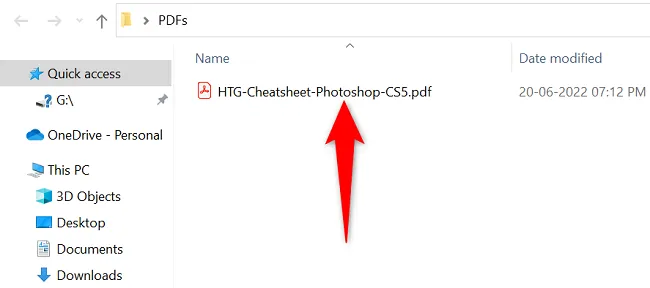
Cliquez avec le bouton droit sur votre PDF et, dans le menu qui s’ouvre, sélectionnez Ouvrir avec > Choisir une autre application.
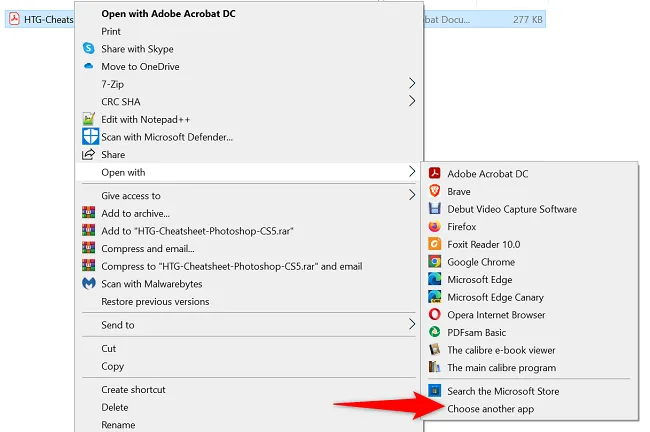
Dans la liste des applications, sélectionnez Word. Si vous ne voyez pas cette application, cliquez sur « Plus d’applications »et vous verrez toutes vos applications installées.
Après avoir sélectionné Word, en bas, cliquez sur « OK ».
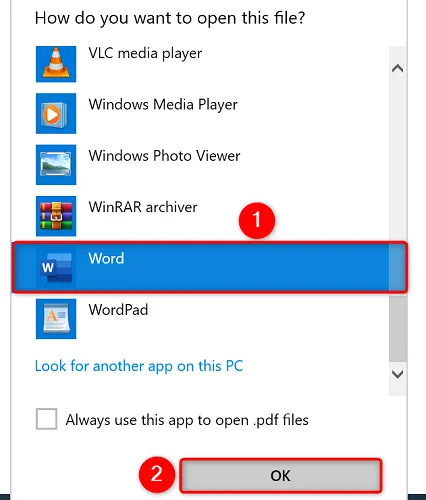
Votre PDF s’ouvrira dans Word et vous recevrez une invite. Cette invite indique que Word convertira votre fichier en un document modifiable et que vous risquez de perdre une partie de la mise en forme.
Continuez en cliquant sur « OK ».
Conseil: Si vous ne souhaitez plus recevoir cette invite, activez l’option « Ne plus afficher ce message », puis cliquez sur « OK ».

Vous pouvez maintenant voir le contenu de votre fichier PDF sur votre écran.
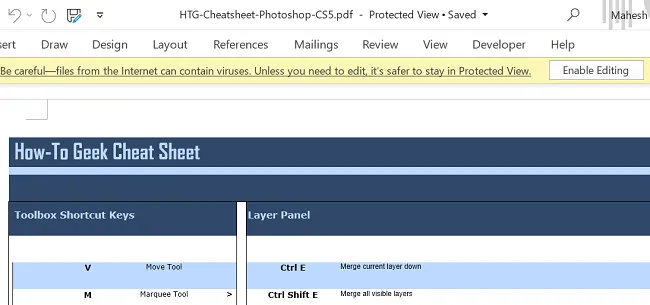
Si vous souhaitez apporter des modifications à votre fichier, cliquez sur « Activer la modification »en haut du contenu de votre fichier.
Et c’est ainsi que vous utilisez Microsoft Word comme lecteur PDF sur votre ordinateur. Très utile!
Accéder à un PDF depuis l’application Word
Si vous êtes déjà dans Word, vous n’avez pas besoin de quitter l’application pour ouvrir un PDF. Vous pouvez lancer votre fichier depuis l’application.
Pour ce faire, dans le coin supérieur gauche de Word, cliquez sur « Fichier ».
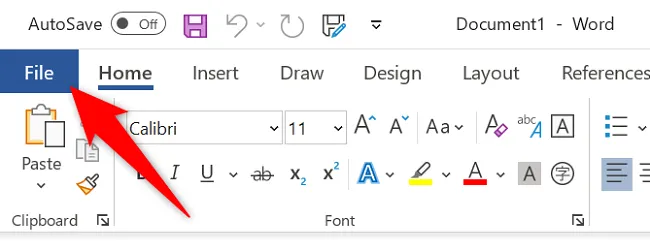
Dans la barre latérale gauche, sélectionnez « Ouvrir ».
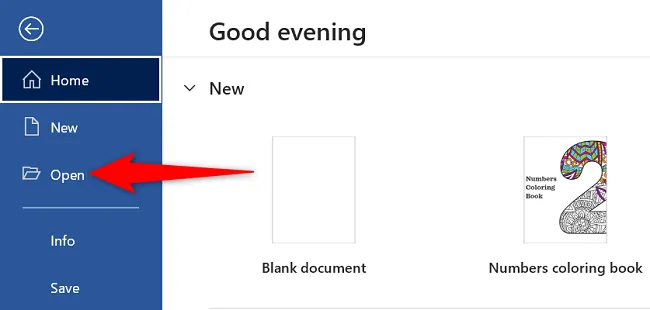
Dans la barre du milieu, cliquez sur « Parcourir ».
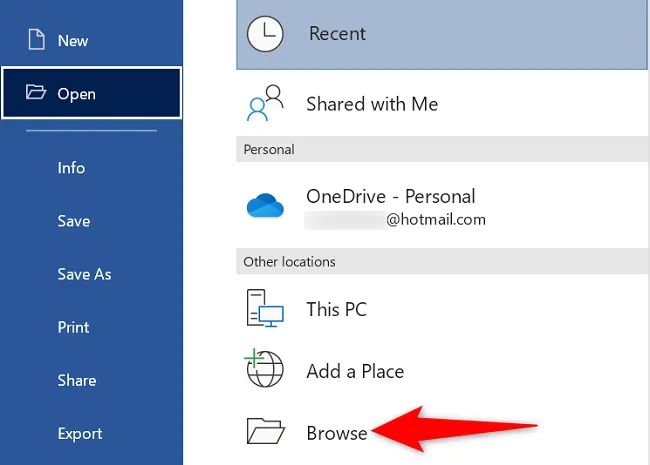
Vous verrez la fenêtre «ouverte» standard de votre ordinateur. Ici, ouvrez le dossier contenant votre PDF et double-cliquez sur le fichier PDF.
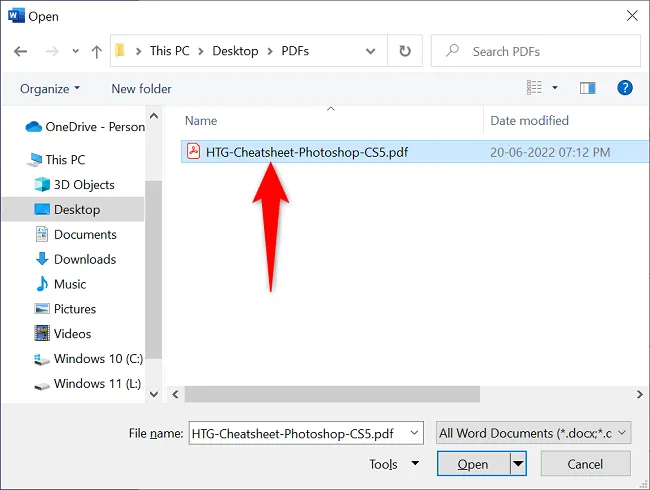
Word affichera un message indiquant que votre PDF sera converti en un document modifiable et que vous risquez de perdre une partie de sa mise en forme. Cliquez sur OK. »

Le contenu de votre PDF est maintenant affiché sur votre écran.
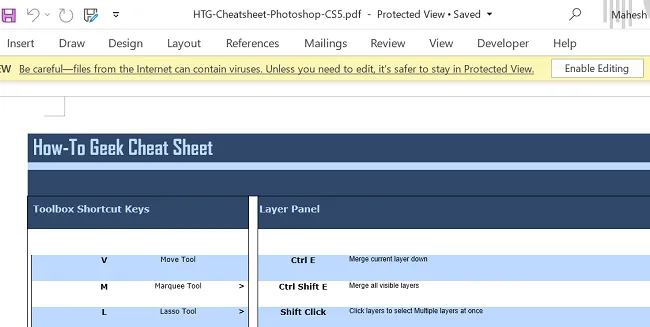
Et c’est tout ce qu’il y a à faire pour accéder aux fichiers PDF dans cette application de traitement de texte populaire. Prendre plaisir!
Saviez-vous que vous pouvez également afficher des fichiers PDF sur vos appareils Android, iPhone et iPad? Consultez nos guides pour apprendre à lire vos PDF lors de vos déplacements.



Laisser un commentaire